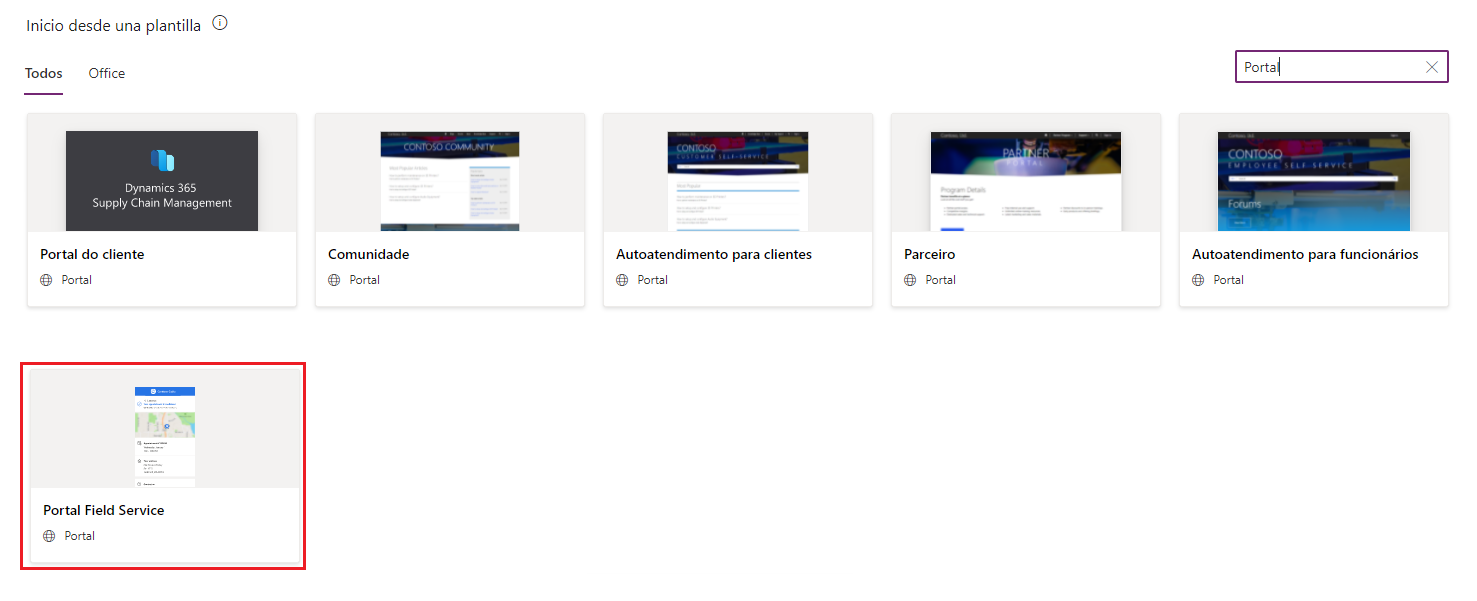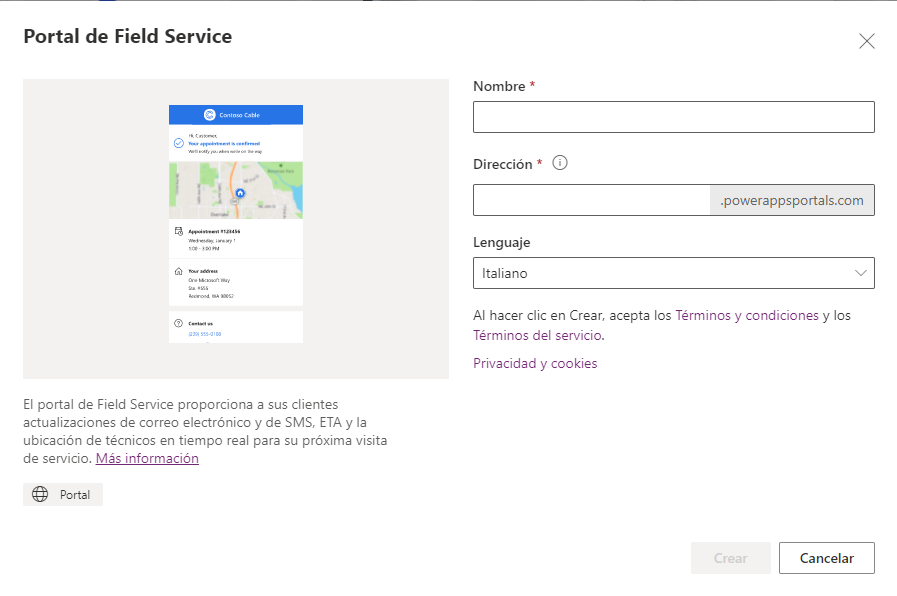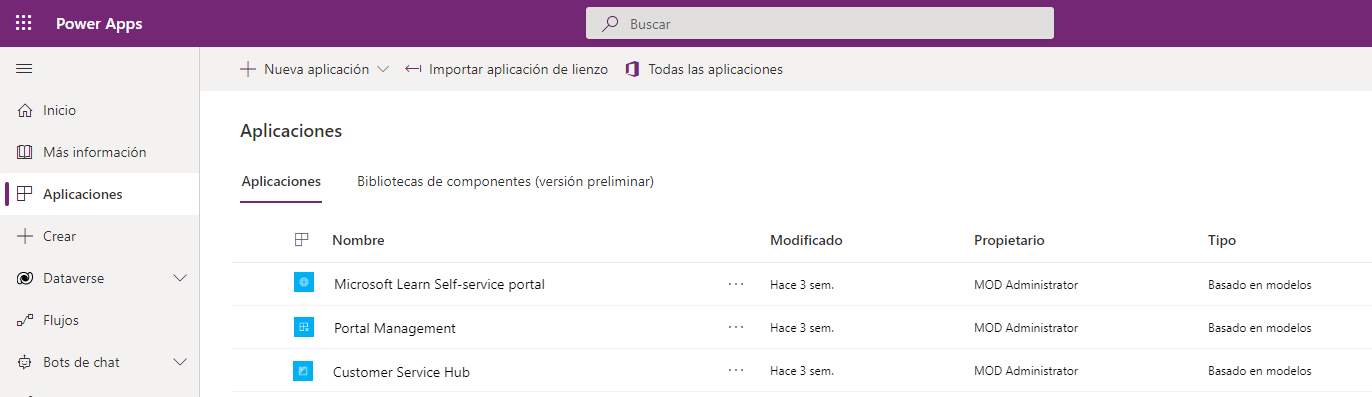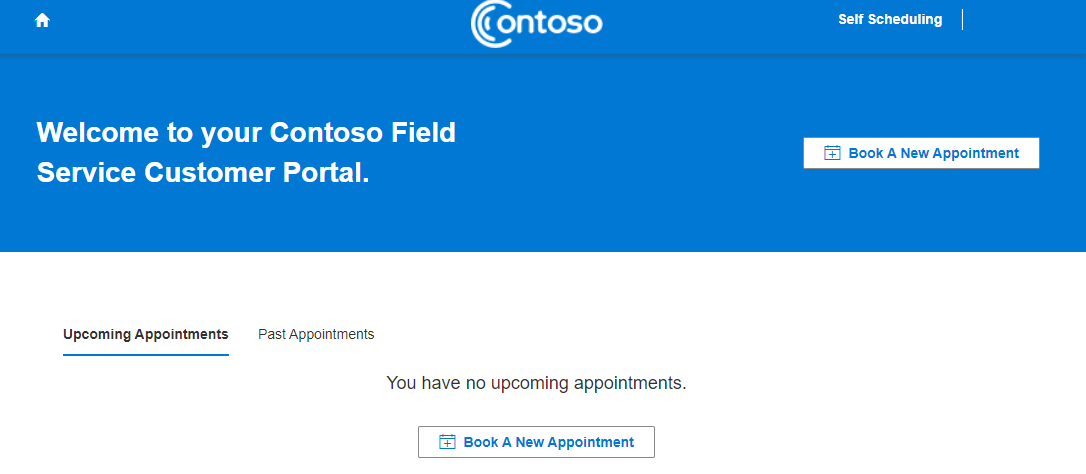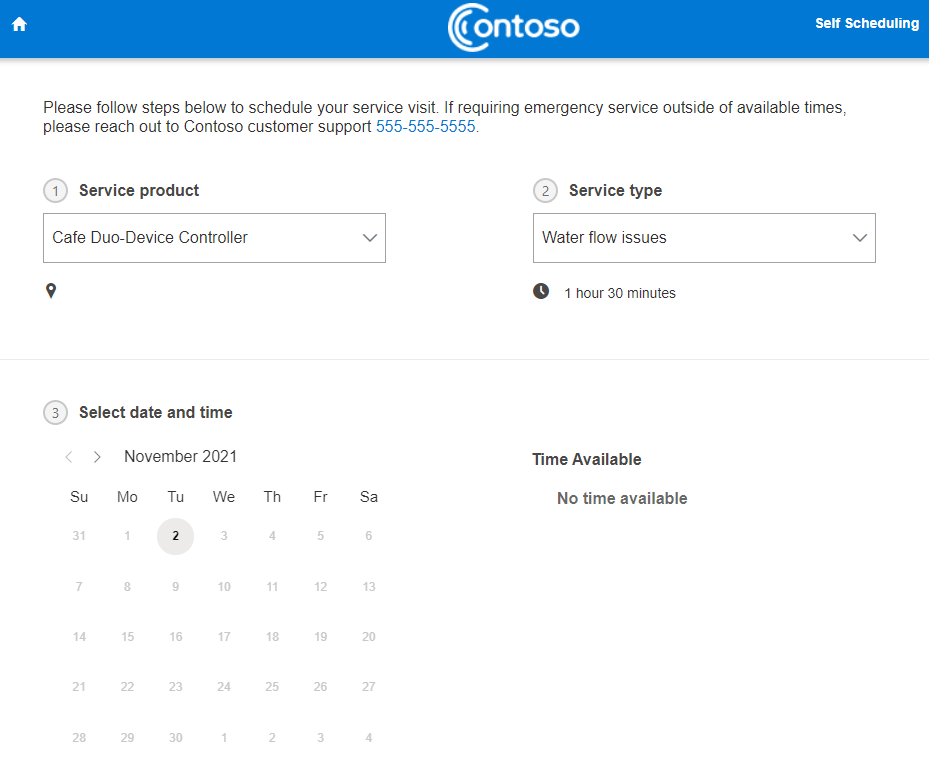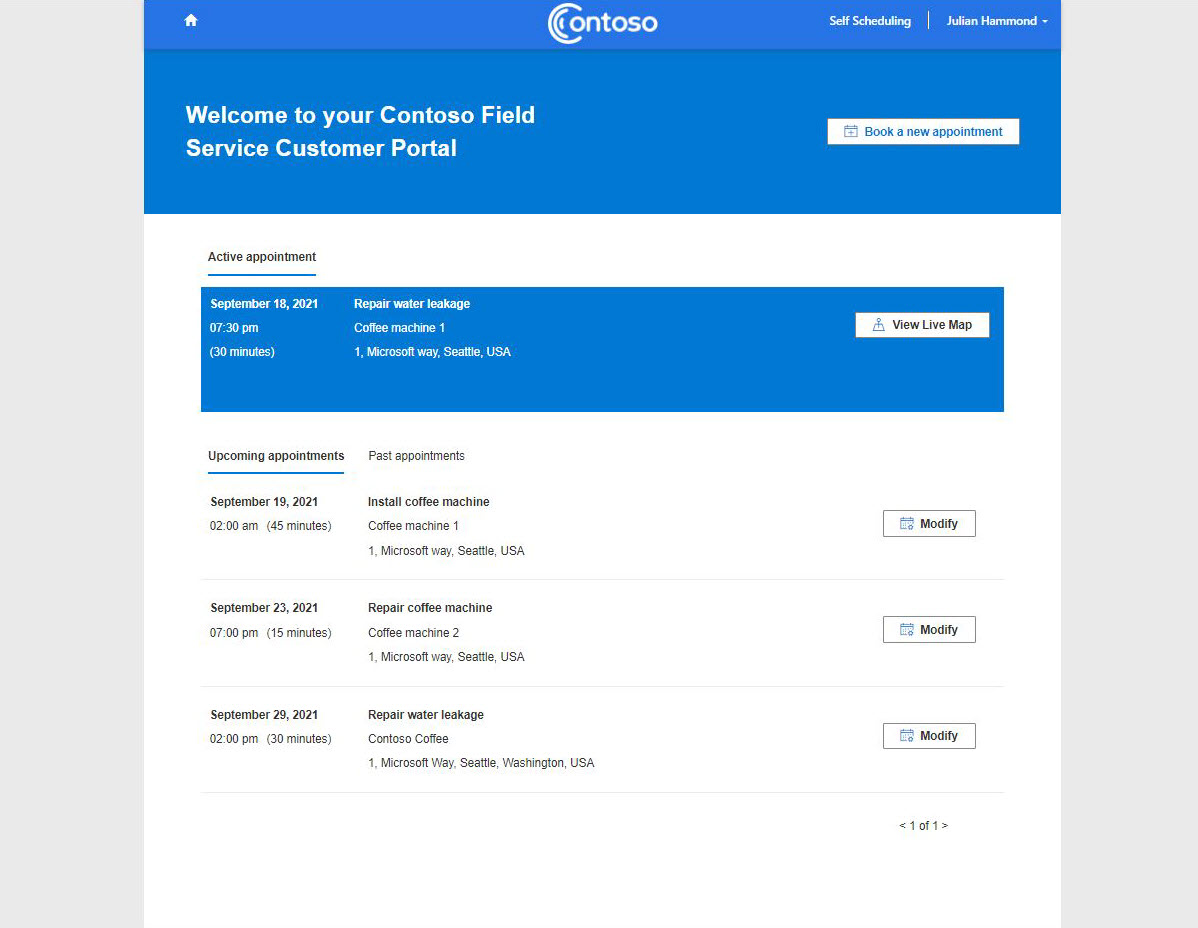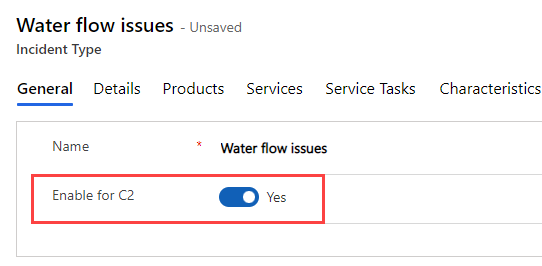Implementar el portal de experiencias del cliente
Las páginas de inicio de experiencia del cliente ofrecen un destino único para que sus clientes realicen nuevas reservas, administren reservas existentes, hagan un seguimiento de sus técnicos y proporcionen comentarios.
Plantillas de portal
Las plantillas de portal son soluciones de portal preconfiguradas disponibles para acelerar la implementación. Power Pages son personalizables, pero una plantilla de portal ofrecerá un entorno preconfigurado adecuado de forma inmediata para escenarios específicos.
Cada plantilla de portal incluye un conjunto concreto de características que están diseñadas para acelerar el desarrollo de soluciones dirigidas al público seleccionado.
La plantilla del portal de Field Service crea las páginas de inicio de experiencias del cliente para que los clientes puedan reservar órdenes de trabajo.
Aprovisionar un portal de experiencia del cliente de Field Service
Los pasos generales para aprovisionar un portal de experiencia del cliente son:
Vaya a Power Apps Maker portal.
Seleccione su entorno de Dynamics 365 Field Service con el selector de entorno situado en la esquina superior derecha de la pantalla.
En el panel izquierdo, seleccione + Crear.
Desplácese hacia abajo, hasta la sección Empezar a partir de plantilla.
En el cuadro de búsqueda del lado derecho de la pantalla, introduzca Portal.
Seleccione la plantilla del portal de Field Service.
Facilite un nombre y una dirección (URL) únicos para el portal.
Seleccione el idioma.
Seleccione Crear para iniciar el proceso de aprovisionamiento del portal.
El proceso de aprovisionamiento suele durar unos 45 minutos. Una vez que se haya completado el aprovisionamiento del portal, este aparecerá en la lista como una aplicación de tipo Portal.
Portal de experiencias del cliente
El portal de experiencias del cliente de Field Service proporciona las siguientes características para el autoservicio del cliente:
Programar reservas
Administrar reservas existentes
Hacer un seguimiento del técnico de campo
Proporcionar comentarios
Cuando un cliente navega al portal, se mostrará una pantalla parecida a la siguiente imagen.
Programar una reserva
Para abrir la página de autoprogramación, seleccione el botón Reservar una nueva cita.
Puede seleccionar un activo de cliente y luego seleccionar un tipo de servicio. El activo de cliente es opcional. Después, la página mostrará los intervalos de tiempo en los que hay recursos disponibles para ofrecer el servicio.
Seleccione Reservar para crear la reserva.
Nota
En las páginas de inicio de la experiencia del cliente, las reservas se denominan citas.
Administrar reservas
La página de inicio de experiencia del cliente permite a los clientes modificar y cancelar reservas.
Seguimiento de técnicos
Cuando el técnico de campo actualiza el estado de la reserva en la reserva del cliente a De viaje o En curso, la reserva se mostrará como activa en el portal de experiencia del cliente.
El cliente puede seleccionar Ver mapa en directo para ver la ubicación actual del técnico y la hora estimada de llegada.
Comentarios
Si se ha creado y configurado una encuesta de Microsoft Dynamics 365 Customer Voice en la configuración del Portal del cliente, este podrá proporcionar comentarios mediante el portal de experiencias del cliente cuando el estado de la reserva cambie a Completado.
Personalización de marca
Para configurar la personalización de marca del portal, vaya a Configuración > Portal del cliente > Portal del cliente y después seleccione la pestaña Configuración de pantalla.
En esta pestaña, puede configurar la fuente y los colores del portal. Puede utilizar el Editor del portal para cambiar el logotipo.
Configurar correo electrónico y mensajería de texto
Los clientes accederán a su portal de servicios con un vínculo único enviado a su correo electrónico o como mensaje de texto. Para configurar esta característica, deberá configurar uno o ambos métodos de comunicación.
Tendrá que editar y activar determinados flujos de nube de Power Automate. Para habilitar estos flujos en la aplicación Field Service, vaya a Configuración > Portal del cliente > Portal del cliente y después seleccione los vínculos a los flujos.
Nota
Para los mensajes de texto, debe registrarse para obtener una cuenta de Twilio.
Configurar tipos de incidentes
Los tipos de servicios que el cliente selecciona en el portal son tipos de incidentes donde la alternancia Habilitar para C2 se ha establecido en Sí.